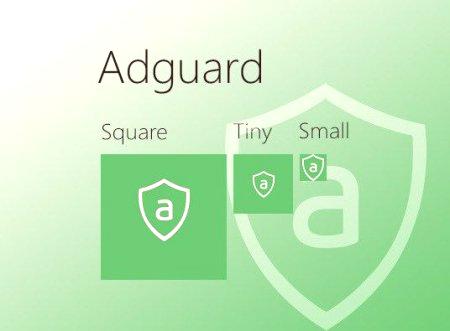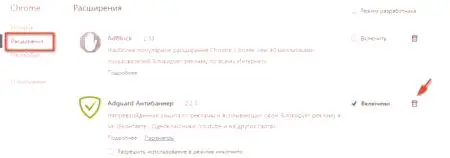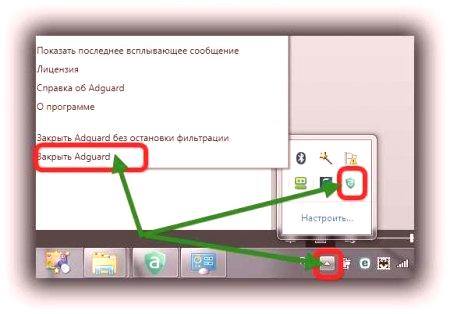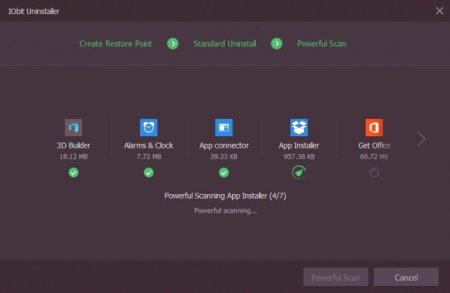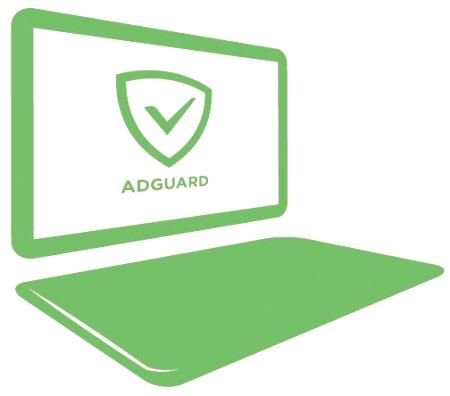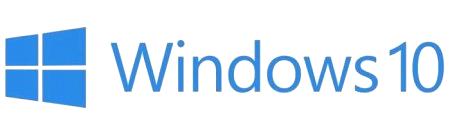Vestavěné prohlížeče pro ochranné aplety, zdá se, že dnes nikdo není překvapen. To platí zejména pro applet AdGuard. Jak odebrat AdGuard z vašeho počítače úplně jednou provždy a pak je doporučeno zvážit. Důraz v článku bude na systémech Windows znamená, že spíše než na inženýrských sítí třetích stran, které mohou být použity. Tato technika bude užitečná pro každého uživatele, který nemá k dispozici žádné další nástroje.
Proč se chcete zbavit appletu?
Začněte sami, rozhodněte se, jaká je užitečnost a proč byste se jí měl zbavit? Skutečnost, že tato žádost je součástí některých antivirových balíčků (zejména jejich volné verze) a některých webových prohlížečů nainstalovaných jako add-ons.
Někdy se program může být instalován jako software třetích stran, který má status schválených montérů a dalších vestavěných balíků. A to není otázka, kterou položil applet, ačkoli oficiální může fungovat zablokovat jakýkoli prohlížeč. Stačí konstatovat, že tato zátka může spočívat i v normálním psaní nějaký antivirus odstranění utajovaných reklamy nebo spyware mít absolutně nic (to znamená blokuje schopnost prodloužení). AdBlock, jako další doplňkový prohlížeč, vypadá mnohem lépe.
Jak odstranit AdGuard z vašeho počítače úplně standardním způsobem?
Začněme se základy. Jak zcela odstranit AdGuard z počítače? Je to důležité nejen zdedokončit všechny procesy, které se zobrazují v seznamu aktivních komponent Správce úloh, ale také zakázat spuštění a spuštění v systémových nastaveních.
Pro spuštění použijte Programy a funkce „Ovládací panely“, pak jednoduše odstranit vybraný aplet. Pokud nemůžete (to může být integrován do standardního antivirového systému), nejprve dokončit všechny procesy spojené s touto službou v „Správce úloh“, pak přejděte na spuštění a vypnutí procesu tam. Při řešení problému, jak zcela odstranit AdGuard z počítače, použijte zcela ukončit všechny aktivní procesy, nebo s ním jinak související s výše uvedenou službu, stejně jako na nějaký čas volno antivirovým (některé balíčky mohou obsahovat tento applet jako standardní součást , která je součástí hlavní distribuce). Po dokončení standardního procesu čištění registru (regedit), po vyhledání klíčového jméno appletu.
Totéž platí pro webové prohlížeče, ve kterých chcete odstranit další rozšíření pomocí příslušných nastavení.
Jak odebrat program „Adhuard“ z počítače úplně: uninstallers a optymayzerы
Nyní se obrátit na akci. Otázka, jak zcela odstranit AdGuard z vašeho počítače, není ani zbavit aplikace samotné. Nejčastěji musíte instalovat antivirový program.
Nejdříve ukončete aplikaci a použijte odstranění. Ale pokud standardní metoda odstranění nefunguje, nikdo nenízakazuje vám obrátit se na aplikace třetích stran, jako iObot nebo Uninstaller Revo Uninstaller.
Při použití nástrojů takové otázky jako zcela odstraněn z počítače AdGuard řešen jednoduše. Utility, na rozdíl od standardní odinstalační, může zničit všechny „ocásky“, které zůstaly po odstranění jakéhokoli C. Navíc, tato možnost využívá tohoto typu zbaví i těch aplikací, které jsou, tak říkajíc, „šité“ do systému a které standardní metody odstranění nejsou možné.
Stanovisko
V případě, že výše popsané metody otázka, jak odstranit AdGuard byl nerozhodnutý (což je nepravděpodobné), použijte vyhledávací „Explorer“, nebo umístění spustitelného souboru přes „Správce úloh“, pak už jen sledovat odstranění. Pokud to nefunguje, použijte nástroj Unlocker. Přinejmenším v některých kolekcích systému Windows 7 je v podobě, která je prezentována. Pro výše uvedené verze bude nutné nainstalovat samostatně. Ale nejvíce vazba toho všeho je deaktivace apletu v počáteční fázi a ukončení její stejnojmenné procesu „Správce úloh.“ Pokud tak neučiníte, všechny pokusy o odstranění služby budou neúspěšné. A v podstatě prakticky všechny chyby, které vznikají, jsou způsobeny takovými situacemi.